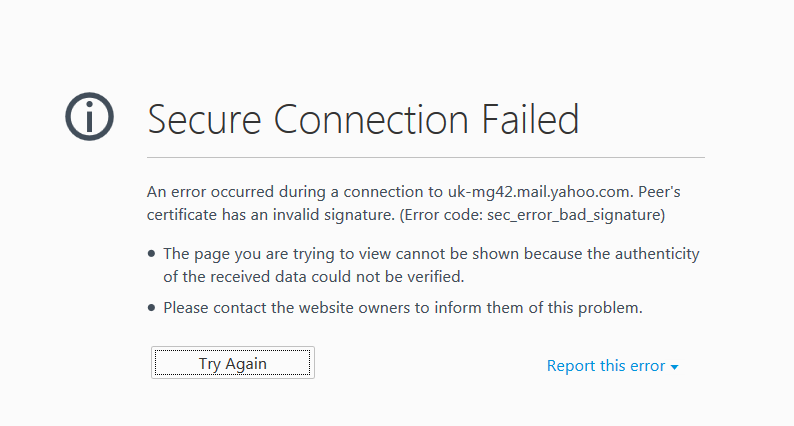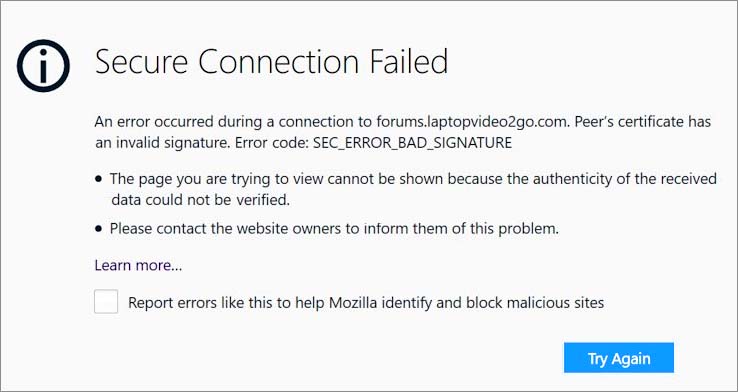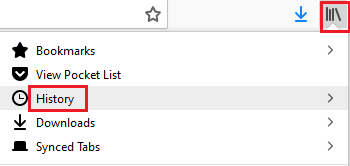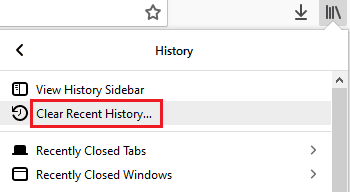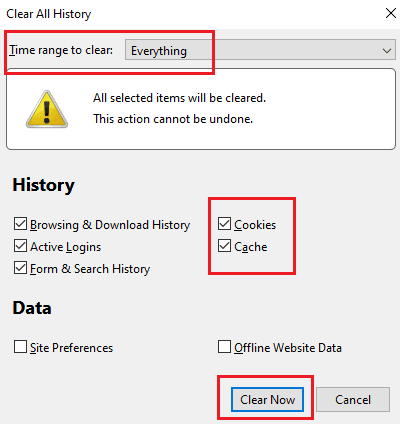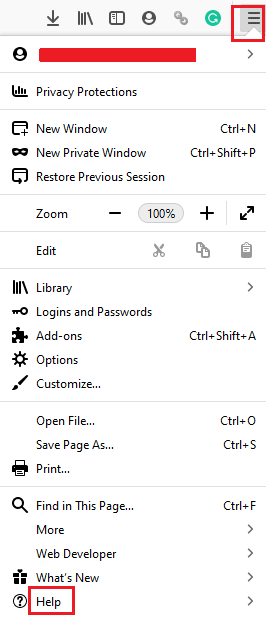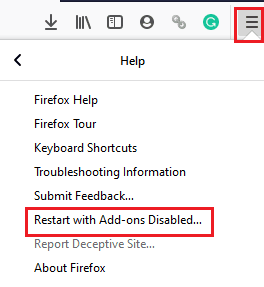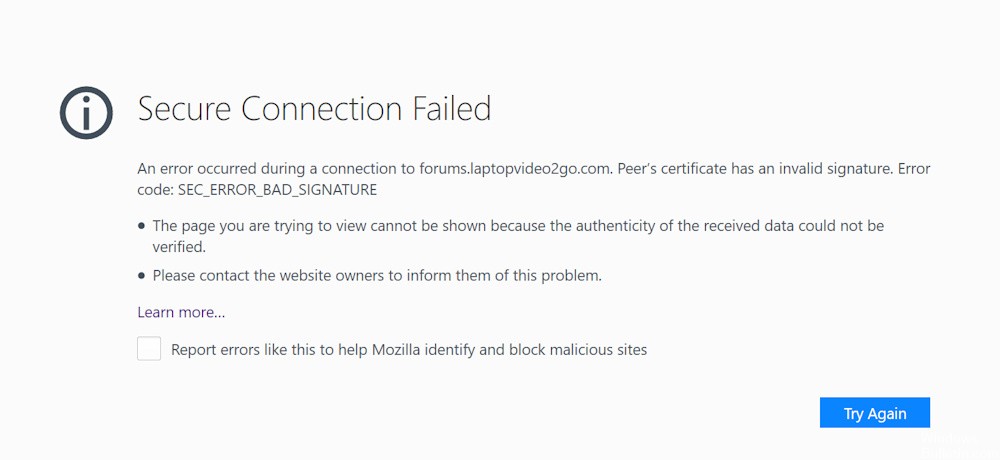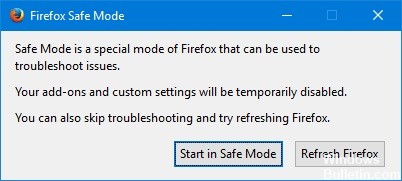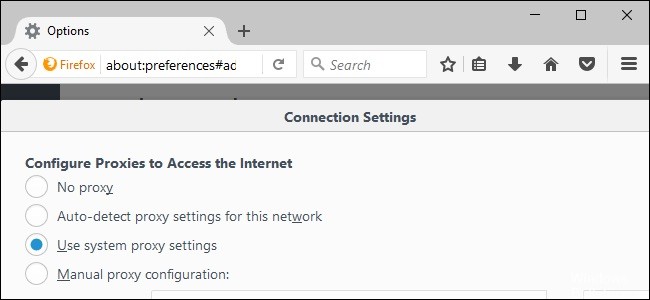При попытке войти на какой-то веб-ресурс можно наткнуться на ошибку SEC_ERROR_BAD_SIGNATURE в браузере Mozilla Firefox. Многие пользователи утверждают, что они могут получить доступ к нужному им сайту и обойти ошибку, воспользовавшись другим браузером. В этой статье мы расскажем вам, что вызывает появление этой ошибки и как ее можно исправить.
Содержание
- Причины SEC_ERROR_BAD_SIGNATURE
- Методы решения SEC_ERROR_BAD_SIGNATURE
- Метод №1 Отключение стороннего антивируса
- Метод №2 Запуск браузера Firefox в безопасном режиме
- Метод №3 Изменение сетевых настроек браузера
Причины SEC_ERROR_BAD_SIGNATURE
- Сторонний антивирус. Самая распространенная причина для появления этой ошибки — работа антивирусного программного обеспечения, как правило, от сторонних разработчиков. Подобное ПО может применять к сетевому подключению пользователя свои «особые» политики, что в итоге блокирует доступ к определенным веб-ресурсам.
- Расширения браузера Firefox. Проблемой могут оказаться расширения, которые были ранее установлены пользователем в браузер. Чтобы это проверить, достаточно запустить Firefox в безопасном режиме, где не используются расширения.
- Сетевые настройки Firefox. Возможно, вы не можете зайти на какой-то сайт из-за специфических сетевых настроек для браузера. Например, такая ситуация может возникать при использовании прокси-сервера.
Методы решения SEC_ERROR_BAD_SIGNATURE
Метод №1 Отключение стороннего антивируса
Первым делом — отключите активную защиту стороннего антивируса, если такой имеется в системе. Главное предназначение антивируса заключается в защите системы пользователя от различных вирусных угроз и вредоносного ПО. Однако иногда он может начать работать во вред системе. Отключите антивирус, перезагрузите компьютер и попытайтесь войти на нужный сайт.
Метод №2 Запуск браузера Firefox в безопасном режиме
Расширения, которые вы установили в свой браузер Firefox, запросто могут вызывать проблемы при переходе на определенные сайты. Проверить это очень просто, зайдя в безопасный режим браузера. В данном режиме отключаются все расширения и применяются настройки по умолчанию. Чтобы запустить безопасный режим Firefox, сделайте следующее:
- запустите Mozilla Firefox;
- кликните на кнопку в виде трех полосок в верхнем правом углу и выберите «Справка»;
- выберите опцию «Перезапустить без дополнений…»;
- нажмите на кнопку «Перезапуститься» в появившемся окошке;
- кликните на кнопку «Запустить в Безопасном режиме» в очередном диалоговом окне.
Попытайтесь перейти на нужный вам веб-ресурс и проверьте, появится ли ошибка SEC_ERROR_BAD_SIGNATURE.
Метод №3 Изменение сетевых настроек браузера
Еще одна причина появления ошибки — сетевые настройки для браузера Firefox. Если вы не используете прокси-сервер для выхода в интернет, то вам определенно нужно отключить эту опцию в настройках браузера. Попробуйте сделать следующее:
- запустите Mozilla Firefox;
- кликните на кнопку в виде трех полосок и выберите «Настройки»;
- перейдите во вкладку «Основные»;
- опуститесь в самый низ окна и нажмите на кнопку «Настроить» в разделе параметров сети;
- поставьте галочку возле опции «Не использовать прокси»;
- сохраните изменения и перезапустите Firefox.
Попытайтесь перейти на нужный сайт и проверьте наличие ошибки SEC_ERROR_BAD_SIGNATURE.
Firefox – один из самых распространенных браузеров. Постоянные обновления помимо улучшения безопасности делают его быстрее и стабильнее. Но, несмотря на это, пользователи продолжают сталкиваться с ошибками. Она из них – это ошибка защищенного соединения SEC_ERROR_BAD_SIGNATURE, которая возникает только в Firefox, в других браузерах этот же ресурс открывается без проблем. Обычно проблема возникает после установки расширения или из-за неправильных сетевых настроек.
Содержание
- 1 Причины ошибки
- 2 Отключение антивируса
- 3 Запуск в безопасном режиме
- 4 Изменение параметров сети
Причины ошибки
Сообщение с кодом ошибки SEC_ERROR_BAD_SIGNATURE мало вероятно при посещении сомнительных сайтов, скорее всего, оно может препятствовать входу на такие ресурсы, как Facebook и подобные. Проблема может возникнуть по следующим причинам:
- Доступ блокируется сторонними антивирусами или брандмауэрами. Эти программы защиты часто реализуют политики на защищенном подключении, которые могут ограничить доступ к некоторым сайтам.
- Установлено расширение, которое препятствует работе сертификатов.
- Неправильно указаны сетевые параметры браузера. Чаще ошибка возникает при использовании прокси-сервера.
Отключение антивируса
При отображении сообщения SEC_ERROR_BAD_SIGNATURE в первую очередь отключите антивирусную программу. В большинстве случаев антивирусы накладывают ограничения при установке защищенного соединения.
Если путем отключения защиты удалось решить проблему, добавьте Firefox в список исключений.
Запуск в безопасном режиме
Сообщение SEC_ERROR_BAD_SIGNATURE может возникнуть после установки расширений. Есть случаи, когда они препятствуют созданию защищенного соединения и получению сертификатов. Чтобы проверить их причастность, запустите Firefox в безопасном режиме. Браузер будет запущен со значениями по умолчанию и без дополнений. Если удалось открыть страницу, отключите по очереди все дополнения, пока не обнаружите виновника.
Кликните на значок меню, затем перейдите в пункт Справка – Перезапустить без дополнений.
После перезагрузки будет загружен в безопасном режиме. Попробуйте открыть проблемную страницу.
Изменение параметров сети
Если продолжаете сталкиваться с ошибкой, проверьте сетевые параметры. Если в конфигурации домашней сети не используется прокси для подключения к интернету, его нужно отключить в настройках Firefox.
Разверните меню и перейдите в «Настройки».
В разделе Основные прокрутите страницу до параметров сети и щелкните на кнопку «Настроить».
Отметьте флажком опцию «Без прокси» и примените изменения на «ОК».
После перезагрузки проверьте, блокируется ли вход на сайт.
Ошибка SEC_ERROR_BAD_SIGNATURE в Firefox запрещает пользователям доступ к веб-сайтам в браузере. Поскольку это ошибка браузера, вы можете получить доступ к сайту в других браузерах. Прежде чем перейти к какому-либо решению, необходимо проверить подлинность веб-сайта или открыть его в другом надежном браузере (например, Chrome или Edge) и проверить его.
Если веб-сайт работает нормально с другими браузерами, проблема при открытии его в Firefox может быть вызвана вмешательством расширения или антивирусом. Кроме этого, настройки прокси в вашем браузере могут препятствовать доступу к веб-сайту.
- Очистить файлы cookie и файлы кэша для Firefox
- Временно отключите брандмауэр и сторонние антивирусные программы
- Запустите Firefox в безопасном режиме
- Удалите настройки прокси из вашего браузера Firefox
Вы можете попробовать следующие решения последовательно, чтобы решить проблему:
1] Очистить файлы cookie и файлы кэша для Firefox
Прежде чем перейти к дальнейшим решениям, вы можете попробовать очистить файлы cookie и файлы кэша для Firefox.
Нажмите на кнопку «Библиотека» и выберите «История» в меню.
Нажмите на Очистить недавнюю историю.
Убедитесь, что установлены флажки, соответствующие файлам cookie и кешу, а затем измените диапазон времени на Все.
Теперь нажмите Очистить сейчас, чтобы удалить куки и кеш.
По сути, файлы кэша хранят информацию, связанную с веб-сайтом, когда вы открываете его в первый раз. Он хранится в автономном режиме и позволяет быстрее открывать веб-сайт для последующих сеансов. Однако, если файлы кэша повреждены, это может привести к ошибке в обсуждении, что не позволит вам получить доступ к веб-сайту.
2] Временно отключите брандмауэр и сторонние антивирусные программы.
Известно, что многие сторонние антивирусные программы ошибочно отмечают подлинные программы и веб-сайты как вредоносные и блокируют их. То же самое относится и к брандмауэру Защитника Windows. Чтобы изолировать эту причину, вы можете временно отключить брандмауэр Защитника Windows и стороннее антивирусное программное обеспечение, установленное в вашей системе.
3] Запустите Firefox в безопасном режиме
Безопасный режим в Firefox — это режим, в котором надстройки отключены. Поскольку одной из причин проблемы являются проблемные расширения, вы можете попробовать запустить Firefox в безопасном режиме, чтобы изолировать эту причину.
Откройте Firefox и нажмите кнопку меню.
Выберите «Справка» > «Перезапустить с отключенными надстройками».
Это запустит Firefox в безопасном режиме. Попробуйте открыть свой сайт. Если он работает нормально в безопасном режиме, вам придется найти и удалить проблемное расширение.
Чтобы проверить список расширений, откройте адрес about:addons в браузере Firefox и перейдите на вкладку Extensions. Вы можете удалить проблемные расширения оттуда.
4] Удалите настройки прокси из вашего браузера Firefox
Настройки прокси в вашем браузере могут препятствовать доступу к определенным веб-сайтам, вызывая ошибку SEC_ERROR_BAD_SIGNATURE . Вы можете изменить их следующим образом:
Нажмите на кнопку « Меню» в браузере Firefox и выберите «Параметры» или введите about:preferences в адресной строке.
В разделе «Общие» прокрутите вниз до «Параметры сети» и нажмите «Настройки».
Теперь установите переключатель «Настроить доступ прокси-сервера к Интернету» на «Нет прокси».
Нажмите OK, чтобы сохранить настройки.
Упомянутые выше решения должны помочь в устранении ошибки SEC ERROR BAD SIGNATURE в Firefox.
Обновлено май 2023: перестаньте получать сообщения об ошибках и замедлите работу вашей системы с помощью нашего инструмента оптимизации. Получить сейчас в эту ссылку
- Скачайте и установите инструмент для ремонта здесь.
- Пусть он просканирует ваш компьютер.
- Затем инструмент почини свой компьютер.
Многие пользователи используют Mozilla Firefox в качестве основного браузера. Постоянные обновления предоставляют пользователям более эффективную производительность и лучшие улучшения. Но в некоторых случаях некоторые люди сталкиваются с различными ошибками, которые мешают их прогрессу в использовании Firefox. Одним из них является SEC_ERROR_BAD_SIGNATURE.
Когда вы столкнетесь с ошибкой, вы получите это сообщение:
Безопасное подключение не удалось
Ошибка при подключении к www.domain.com. Сертификат партнера имеет недействительную подпись. (Код ошибки: sec_error_bad_signature)
Страница, которую вы пытаетесь просмотреть, не может быть показано, так как подлинность полученных данных не может быть проверена.
Пожалуйста, свяжитесь с владельцами сайта, чтобы сообщить им о
Эта ошибка возникает, когда DSA использовался в качестве алгоритма подписи при генерации закрытого ключа и CSR. Также возможно, что ваш браузер не настроен правильно или что ваш Дополнения Firefox вызвать проблему. Могут быть проблемы с сетевым подключением, которые вам нужно исправить. Ваш антивирус также может блокировать некоторые из ваших веб-сайтов, поэтому рекомендуется отключить их и убедиться, что они работают правильно. В этой статье вы увидите различные способы решения проблемы и продолжения навигации.
Как исправить Firefox SEC_ERROR_BAD_SIGNATURE:
Очистить куки и кеш
- Нажмите кнопку «Библиотека» и выберите «История» (нажмите кнопку меню и выберите «История» в более старой версии Firefox).
- В меню «История» выберите «Очистить недавнюю историю…».
- В разделе «Временной диапазон для очистки» выберите «Все».
- Нажмите на стрелку рядом с Детали, чтобы переключить список активных деталей.
- В списке деталей включите Cache и Cookies и отключите все остальное.
- Щелкните по кнопке «Удалить сейчас».
- Сохраните изменения и перезапустите Firefox, чтобы убедиться, что проблема решена.
Обновление за май 2023 года:
Теперь вы можете предотвратить проблемы с ПК с помощью этого инструмента, например, защитить вас от потери файлов и вредоносных программ. Кроме того, это отличный способ оптимизировать ваш компьютер для достижения максимальной производительности. Программа с легкостью исправляет типичные ошибки, которые могут возникнуть в системах Windows – нет необходимости часами искать и устранять неполадки, если у вас под рукой есть идеальное решение:
- Шаг 1: Скачать PC Repair & Optimizer Tool (Windows 10, 8, 7, XP, Vista – Microsoft Gold Certified).
- Шаг 2: Нажмите «Начать сканирование”, Чтобы найти проблемы реестра Windows, которые могут вызывать проблемы с ПК.
- Шаг 3: Нажмите «Починить все», Чтобы исправить все проблемы.
Удалите подфайл Firefox «cert8.db».
- Откройте Mozilla Firefox.
- Введите «about: support» в адресную строку и нажмите Enter.
- Нажмите на кнопку Открыть папку.
- Откроется окно, найдите cert8.db.
- Вы можете удалить или переименовать его.
- Затем попробуйте Mozilla Firefox еще раз и проверьте, сохраняется ли проблема.
Запуск Mozilla Firefox в безопасном режиме
Запуск Firefox в безопасном режиме поможет вам определить, связана ли проблема с расширениями браузера. Некоторые из этих надстроек повреждены и могут быть причиной ошибки. Если ваш сайт загружается в безопасном режиме, некоторые расширения повреждены, и вам необходимо удалить их.
- Запустите Mozilla Firefox.
- Нажмите на кнопку меню в правом верхнем углу.
- Щелкните «Справка», затем щелкните «Перезагрузить с отключенными надстройками…».
- Появится приглашение с просьбой перезагрузить. Нажмите Перезагрузить.
- Когда другое приглашение попросит вас запустить в безопасном режиме, нажмите Пуск в безопасном режиме.
- Firefox теперь запустится в безопасном режиме.
Проверьте настройки подключения
- Нажмите на кнопку «Меню» и выберите «Настройки».
- В окне «Общие» перейдите в раздел «Настройки сети».
- В разделе «Настройки сети» нажмите «Настройки».
- Измените настройки прокси на Нет прокси.
- Закройте диалоговое окно «Параметры подключения».
- Закройте страницу настроек about: Все сделанные вами изменения автоматически сохраняются.
- Перезапустите Firefox и убедитесь, что проблема решена.
https://support.mozilla.org/en-US/questions/1206972
Совет экспертов: Этот инструмент восстановления сканирует репозитории и заменяет поврежденные или отсутствующие файлы, если ни один из этих методов не сработал. Это хорошо работает в большинстве случаев, когда проблема связана с повреждением системы. Этот инструмент также оптимизирует вашу систему, чтобы максимизировать производительность. Его можно скачать по Щелчок Здесь
CCNA, веб-разработчик, ПК для устранения неполадок
Я компьютерный энтузиаст и практикующий ИТ-специалист. У меня за плечами многолетний опыт работы в области компьютерного программирования, устранения неисправностей и ремонта оборудования. Я специализируюсь на веб-разработке и дизайне баз данных. У меня также есть сертификат CCNA для проектирования сетей и устранения неполадок.
Сообщение Просмотров: 663
Was there a recent change that invalidates private certificates, with it’s private CA imported into my FF CA repository?
What I have set up, which worked not too long ago, which was defining the IP address and host name in C:WindowsSystem32driversetchosts file. Then importing the remote site’s private CA certificate in FF. From that point on, it trusted my private URLs due to matching private CA. Now, generates SEC_ERROR_BAD_SIGNATURE.
I renamed the cert8.db file and restarted FF. I now get the normal “untrusted” error then re-imported the private CA to make the “untrusted” error go away. However, that still gave me SEC_ERROR_BAD_SIGNATURE. So, something must’ve changed.
I even tried disabling OCSP checking (thought it was optional if it couldn’t check). I then disabled OCSP Stapling. Neither resolved this issue, thinking it was trying to check with the OCSP server, which it can’t reach due to firewall since it’s internal to the other private LAN.
I’m not sure where to look. I tried Googling for answers, which lead me to the above two solutions to try.
The CA I have is a private CA, generated by Microsoft Windows Server 2008 R2 with the Active Directory Certificate Authority installation. Like I said, it was working in FF fairly recently. Let me know what else you need for me to provide.
Regards,
John Babbitt
Systems Administrator
Cutler Investment Group, LLC
Was there a recent change that invalidates private certificates, with it’s private CA imported into my FF CA repository?
What I have set up, which worked not too long ago, which was defining the IP address and host name in C:WindowsSystem32driversetchosts file. Then importing the remote site’s private CA certificate in FF. From that point on, it trusted my private URLs due to matching private CA. Now, generates SEC_ERROR_BAD_SIGNATURE.
I renamed the cert8.db file and restarted FF. I now get the normal “untrusted” error then re-imported the private CA to make the “untrusted” error go away. However, that still gave me SEC_ERROR_BAD_SIGNATURE. So, something must’ve changed.
I even tried disabling OCSP checking (thought it was optional if it couldn’t check). I then disabled OCSP Stapling. Neither resolved this issue, thinking it was trying to check with the OCSP server, which it can’t reach due to firewall since it’s internal to the other private LAN.
I’m not sure where to look. I tried Googling for answers, which lead me to the above two solutions to try.
The CA I have is a private CA, generated by Microsoft Windows Server 2008 R2 with the Active Directory Certificate Authority installation. Like I said, it was working in FF fairly recently. Let me know what else you need for me to provide.
Regards,
John Babbitt
Systems Administrator
Cutler Investment Group, LLC
Chosen solution
Actually, I did say I did that in the very first post. Anyways, just figured out the problem!
I knew it was related to the CA certificate. Sigh. OK, so there were two CA certificates with the same name and I only loaded one. One was SHA-1, the other one was SHA-256. I had the SHA-256 but not the SHA-1. The private URL I was trying to access was made with the SHA-1 and has yet to move over to the new SHA-256. Added the SHA-1 certificate resolved my issue. Mismatched certificate was the reason. I think this error needs to be more specific than just “bad signature”. Hope this helps other people!
Read this answer in context
👍 0